說到遠端串流遊戲,我們知道有Moonlight + Sunshine的方案,不過你知道Steam本身就有遠端遊戲的功能嗎?
Steam Link(遠端暢玩)為Steam官方推出的免費遊戲串流服務,可讓玩家遠端遊玩電腦上的Steam遊戲,不論是區域網路還是出門在外,都能夠遠端存取家中電腦。
Steam Linux客戶端支援Android、iOS、Linux、Windows、macOS,可以手機對電腦操控,也可以電腦對電腦操控。
另外,Steam Link客戶端內建虛擬手把方便玩家透過Steam Input操控遊戲。如果手機安裝Steam Link APP的話,你就彷彿擁有了Steam Deck的操作體驗。
1. Steam Link系統需求#
- 任一Linux發行版
- Intel、AMD、Nvidia顯示卡皆可。
- 推薦使用X11環境,目前不支援Wayland協定
- 非區域網路下,上傳速度最低需要20Mbps(5MB/s)
2. 設定方法#
根據官方說明
在電腦安裝Linux版Steam
將兩個裝置連到同一個Wifi網路
欲改善延遲,在Linux端的Steam開放以下防火牆通訊埠:
sudo ufw allow 27036/tcp
sudo ufw allow 27037/tcp
sudo ufw allow 27031/udp
sudo ufw allow 27036/udp
# SteamVR
sudo ufw allow 10400
sudo ufw allow 10401
sudo ufw reload
在要遠端連線的裝置下載Steam Link客戶端。
Steam Link開啟後應該會自動掃描區域網路的Steam電腦,若無,點選「其他電腦」取得配對碼
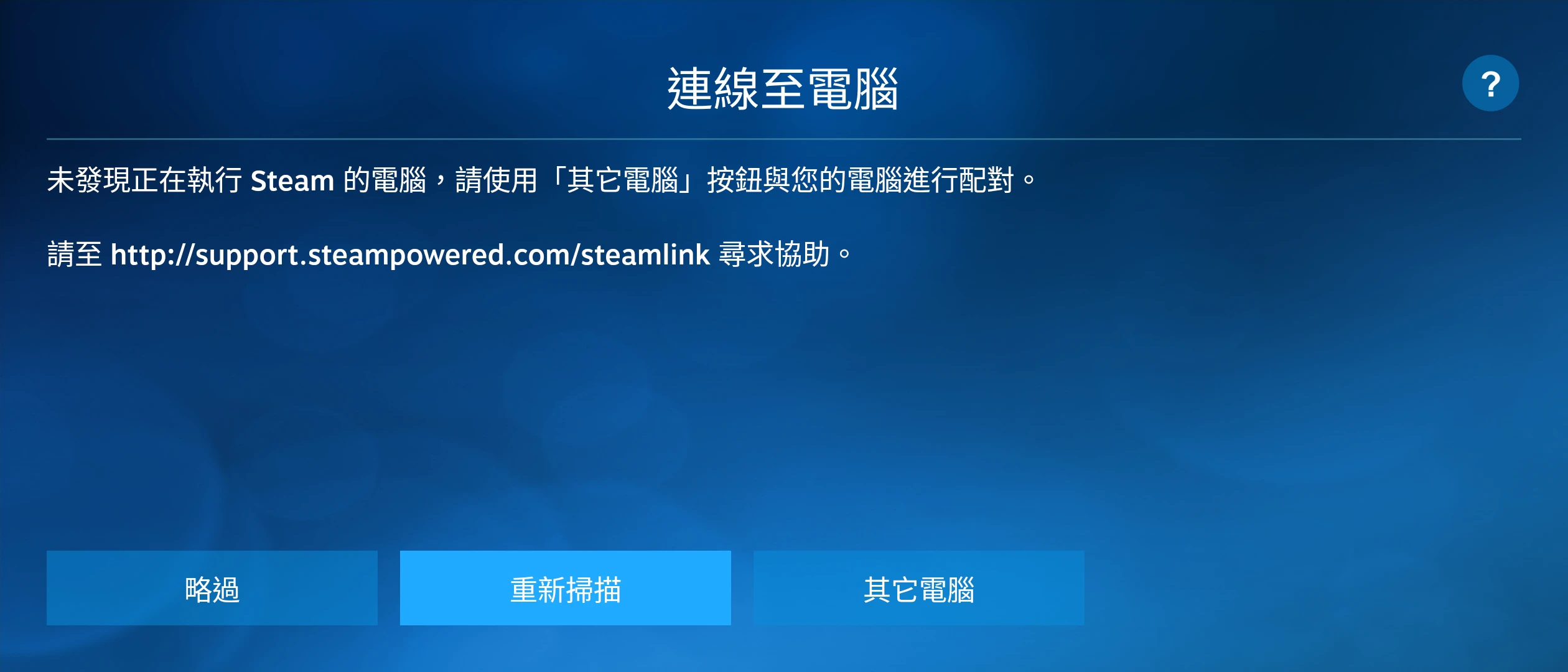
再於電腦端的Steam按設定 → 遠端暢玩,點選「配對Steam串流裝置」,輸入配對碼。裝置配對成功後,即使沒有處在同一個Wifi網路下依然有效。

在串流開始後,Steam會自動進入Big Pciture Mode,這個時候的操控很像Steam Deck。

如果遊戲支援Steam Input,Steam會在啟動遊戲後自動套用手把的鍵盤映射。
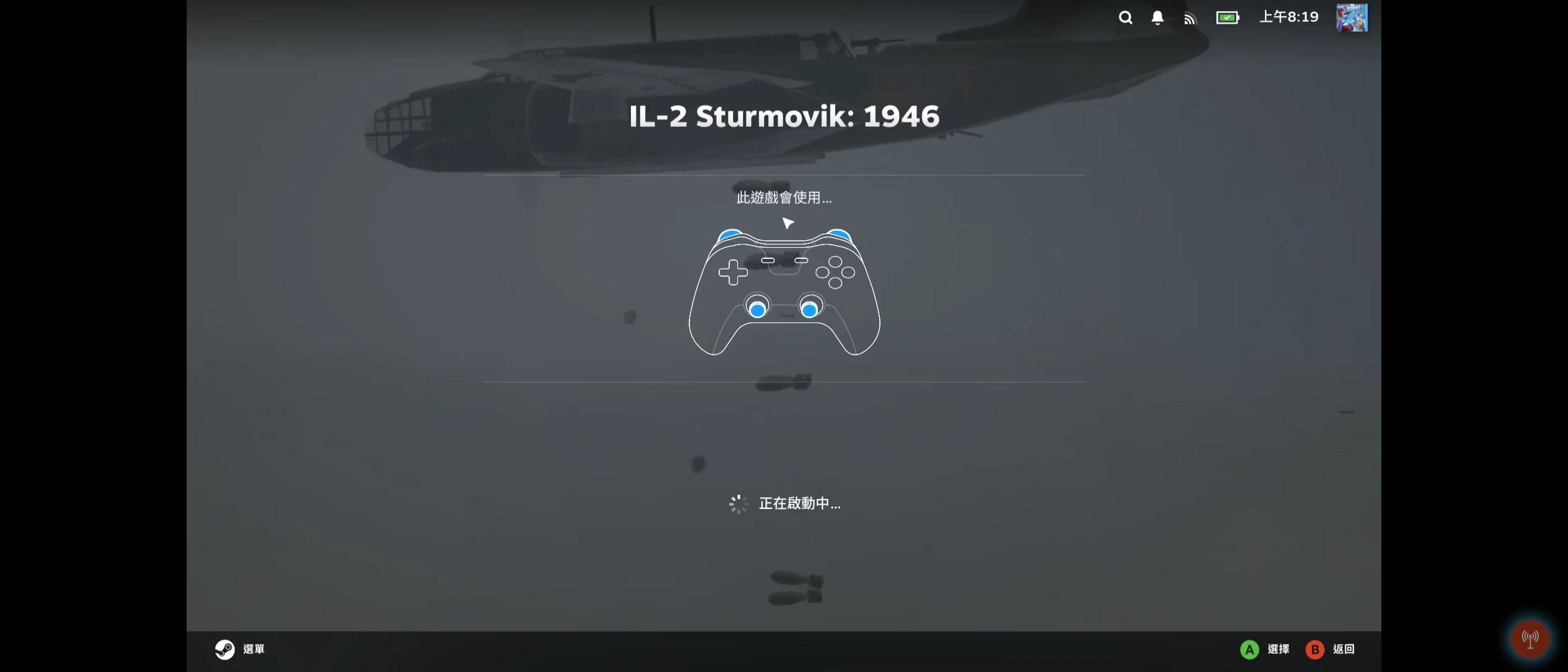
Steam Link客戶端的設定可將預設模式調整為桌面,如此一來Steam Link就可以當遠端桌面使用。
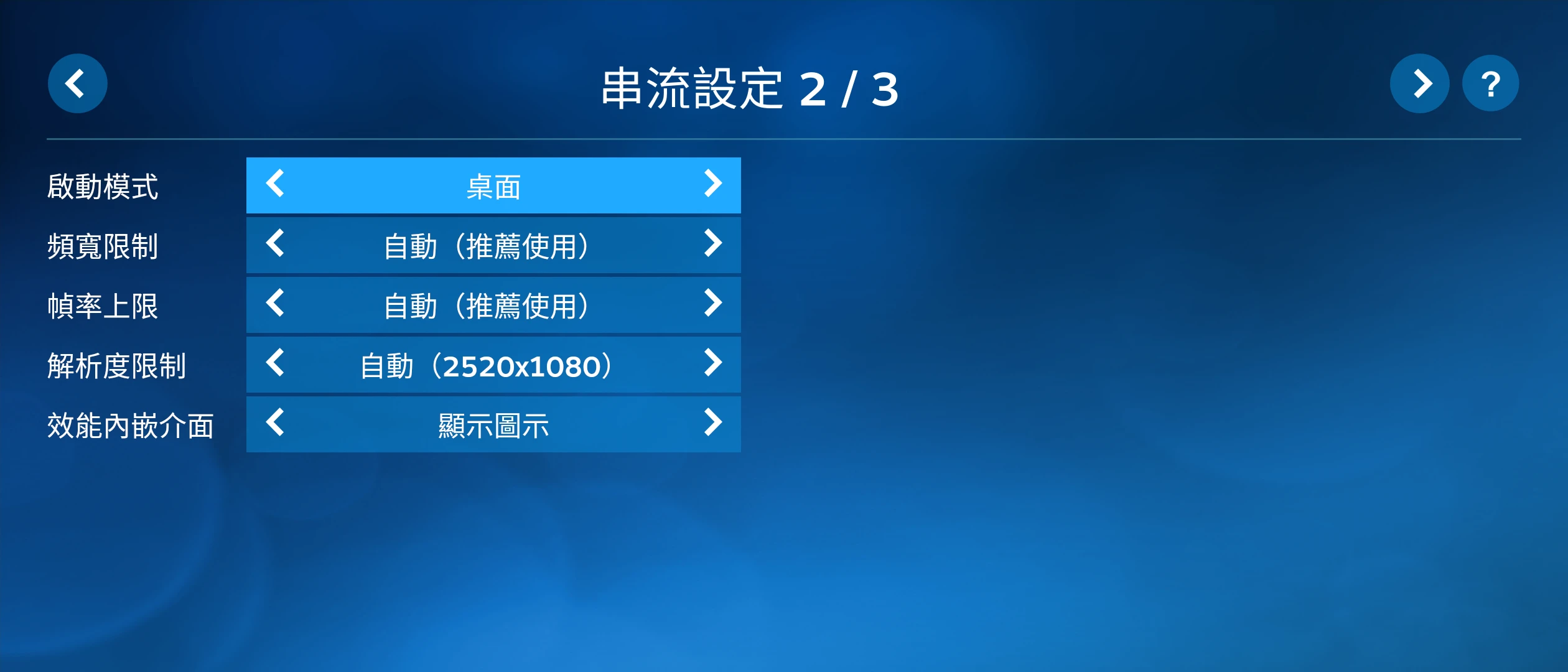
3. Steam Link效能測試#
Steam Link支援區域網路連線,以及公共網路連線。後者是給兩部不同網路下的裝置用的(例如手機用4G網路連回家裡電腦),此時連線走Steam官方伺服器,延遲較高。
個人體感,在使用區域Wifi網路遊玩的時候,延遲跟Moonlight + Sunshine差不多。1920x1080畫質都能很好的串流。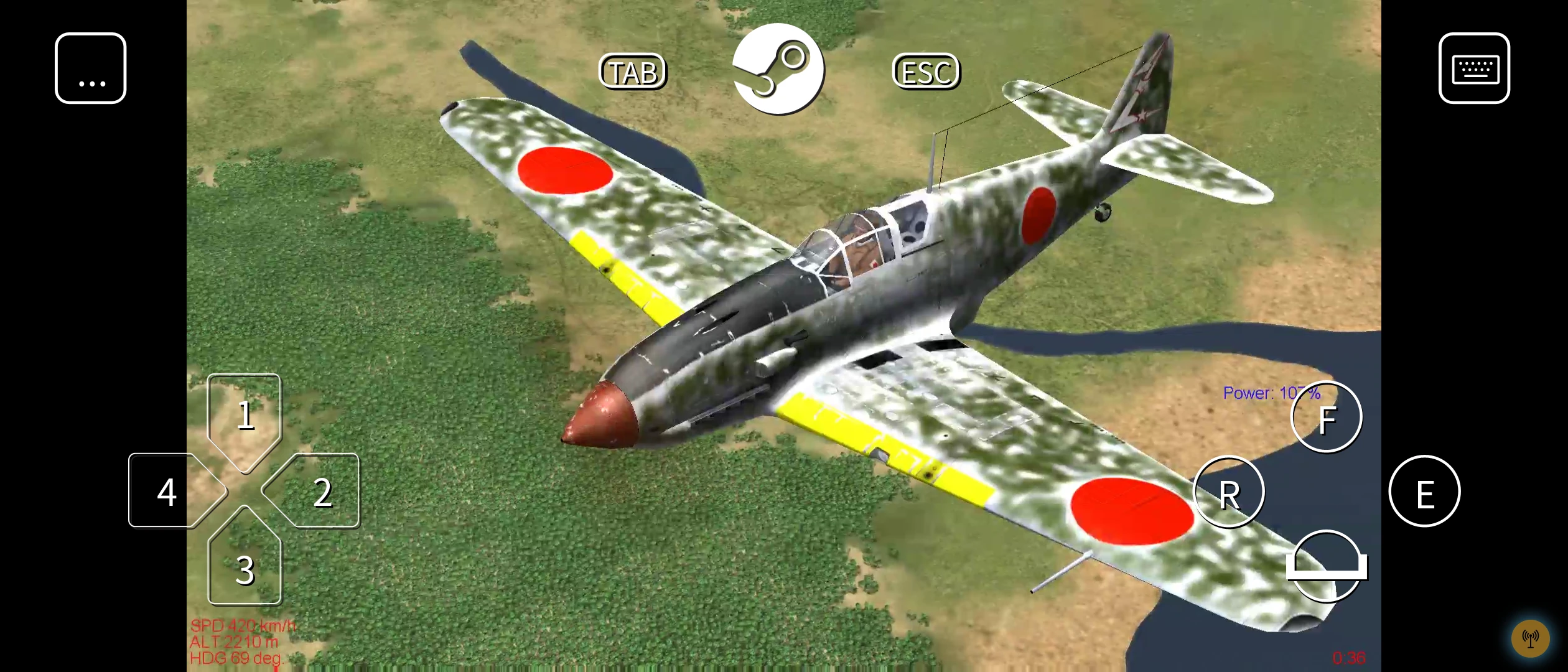
但是一旦使用4G遠端連線,Steam Link延遲就爆炸高。連在選擇遊戲畫面都會嚴重掉格,而且畫面鋸齒嚴重。
經過實測,Steam Link不是很好用,尤其在網速不夠快的情況下更是如此,非區域網路下的效能不如Moonlight + Sunshine串流伺服器的方案。